Maison >Tutoriel système >Série Windows >Guide d'accélération Win11 3D
Guide d'accélération Win11 3D
- PHPzavant
- 2024-01-02 15:57:381181parcourir
Dans Win11, nous pouvons améliorer la fluidité de fonctionnement de certains logiciels et jeux 3D en activant l'accélération 3D. Cependant, cette fonction est relativement cachée, nous ne trouvons donc pas où activer l'accélération 3D dans Win11. En fait, modifiez-la simplement. le registre.
Tutoriel sur l'activation de l'accélération 3D dans Win11 :
1. Tout d'abord, nous appuyons sur "Win+R" sur le clavier en même temps pour ouvrir l'exécution.
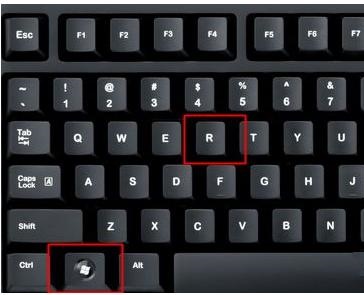
2. Entrez "regedit" dans Exécuter et appuyez sur Entrée pour ouvrir l'éditeur de registre.
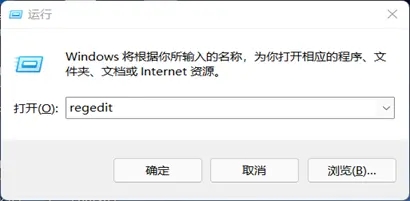
3. Copiez et collez ensuite l'adresse dans la barre d'adresse : "HKEY_LOCAL_MACHINESOFTWAREMicrosoftDirectDraw"
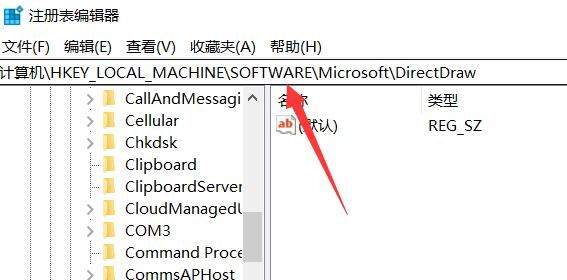
4. Après avoir entré, double-cliquez pour ouvrir le registre à droite.
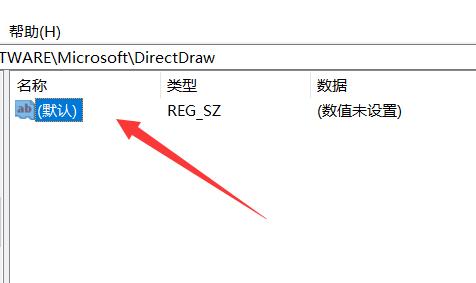
5. Enfin, changez la valeur en "1" et cliquez sur "OK" pour enregistrer.
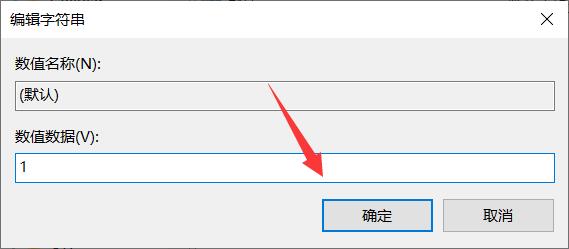
Ce qui précède est le contenu détaillé de. pour plus d'informations, suivez d'autres articles connexes sur le site Web de PHP en chinois!

